Einleitung
Diese Anleitung hilft euch dabei mit dem AnonOps Netzwerk über den mIRC Client in Verbindung zu treten. mIRC ist kostenpflichtig aber es gibt eine 30Tage Testversion. Ältere Versionen sind verfügbar und diese sind kostenlos. mIRC unterstützt einige Script Sprachen und es gibt viele Addons hierfür Online. mIRC hat ursprünglich keine SSL Unterstützung: ihr müsst das SSL Plugin extra Installieren. Nutzer die daran interessiert sind sich über TOR zu verbinden lesen bitte zuerst Über TOR BEVOR ihr den Versuch startet mit dem TOR Server in Verbindung zu treten.Die aktuellste Version von mIRC ist hier verfügbar
Über SSL
TLS und SSL sind verschlüsselte Protokolle die eine sichere Kommunikation im Internet bieten. Wir empfehlen euch dringendst unser IRC Netzwerk nur mit einer verschlüsselten Verbindung zu betreten. Alle IRC Clienten sind Leistungsfähig in der benutzung von TLS/SSL wenn ihr diesen richtig Einstellt. Einige IRC Clienten haben SSL inclusive. Ein beliebtest das es NICHT hat ist mIRC. SSL Installieren ist der erste Schritt.Für Windows Nutzer dies Installieren, es genügt für Win32. Dies ist die aktuellste Version die verfügbar ist und läuft mit allen üblichen Programmen die SSL benötigen. Win64 und andere Downloads sind verfügbar: hier
Einige ältere Windows Versionen benötigen vielleicht das Visual C 2008 redistributable verfügbar von der MS Seite
Linux Nutzer kontrollieren ob OpenSSL installiert ist und ist dies der Fall, schaut welche Version ihr habt. Die aktuelle stabile Version 1.0.1e wird empfohlen. Prüft die Version in eurem Verzeichnis bevor ihr den Paket-Manager benutzt um es zu Installieren. Sind euch Pakete lieber so könnt ihr die Tarballs hier finden.
Verbinden über mIRC
Mit dem AnonOps IRC Netzwerk über den mIRC Client verbinden.Verbinden ohne SSL Verschlüsselung
Wir alle Nicht-SSL-Verbindungen zu unserem Netz ermöglichen nicht mehr.
Verbinden mit SSL Verschlüsselung
Solltet ihr Über SSL übersprungen haben lest dies besser.Um SSL zu benutzen müsst ihr einen spezifischen SSL Port inclusive dem SSL Switch angeben, abhängig vom Format. Siehe unten. Der SSL Port auf all unsern Servern ist 6697.
Ihr könnt entweder den -e Switch nutzen welcher sagt dass die Verbindung SSL nutzen soll:
/server -m -e irc.anonops.com 6697oder ihr könnt den Port mit dem Zeichen + voransetzen, kommt auf das gleiche hinaus.
/server -m irc.anonops.com +6697Dies wird euch über das IPv4 mit einer SSL Verschlüsselung verbinden.
Verbinden mit SSL auf IPv6
Ihr könnt auch mit SSL über IPv6 verbinden./server -m -e -6 irc.anonops.com 6697oder
/server -m -6 irc.anonops.com +6697Der -6 Switch sagt dem Clienten die AAAA records from irc.anonops.com. zu nutzen
Nutzt mIRC über TOR
Bitte folgt diesen Anweisungen. Ihr benötigt dazu einen registrierten Nick welcher 3 Tage auf unserem Netzwerk aktiv sein muss. Wir verhindern somit den weiteren Missbrauch. Ihr müsst IRC hostmasks verstehen, speziell in dem Nutzername Bereich. Wir nutzen die username als eure Netzwerk ID. Username wird in diesem Beispiel aufgeführt: nick!username@hostname Bei den meisten Clienten, heißt es Username. Wenn ihr denkt ihr erfüllt die gegebenen Anforderungen About TOR kommt in den #help Kanal und bittet dass man euch zur TOR Zugangsliste hinzufügt.
Als allererstes müsst ihr den mIRC anweisen TOR als einen Tunnel/Proxy zu nutzen. TOR ist eine andere Anwending und muss Installiert werden.Wenn ihr nicht den Anweisungen gefolgt seid unter Über TOR könnt ihr KEINE VERBINDUNG ÜBER TOR AUFBAUEN.
- Drückt Alt+O um das Optionen Menü zu öffnen.
- Geht zum Connect -> Proxy abschnitt.
- Unter Connection wählt Both.
- Unter Protocol wählt Socks5.
- Unter Hostname gebt localhost oder 127.0.0.1 ein.
- Unter Port gebt 9050 oder 9150 für die Bundle Version 2.3.25-4 und darauffolgende ein.
- Drückt OK.
Dies ist der gleiche username dem ihr dem help Team gebt wenn ihr auf die TOR Zugangsliste gesetzt werden wollt.
Solltet ihr nicht der Anleitung unter Über TOR gefolgt sein, könnt ihr euch NICHT IN KOMBINATION MIT TOR ZU UNS VERBINDEN.
- Drückt Alt+O um das Optionen Menü zu öffnen.
- Geht zum Connect -> Identd abschnitt.
- Eure username ist in dem "User ID" Kasten und System ist "unix" als Standardeinstellung.
- Ändert es in etwas einzigartiges und Notiert es euch.
Solltet ihr nicht den Anweisungen in Über TOR gefolgt sein wird der Server euch NICHT ÜBER TOR ZU UNS VERBINDEN.
Nun wenn ihr den Clienten richtig eingestellt habt und auf der TOR Liste steht könnt ihr euch SSL Verschlüsselt verbinden (SSL ist empfohlen). Es gibt ein anderen Typ von Adressen wenn ihr euch über TOR verbinden wollt, die .onion Addresse welche derzeit anonops532vcpz6z.onion ist. Für SSL Verschlüsselte Verbindung nutzt
/server -m anonops532vcpz6z.onion +443 EuerPasswortHierDas EuerPasswortHier ist das Klartext Passwort das ihr gehashed habt, NICHT der hash selbst.
Die meisten der TOR Relays blocken IRC Ausgangs Ports (6667, 6697, etc) weil es oft Missbraucht wird für Spambots/Klone. Ihr habt mehr Erfold wenn ihr SSL auf Port 443 legt (welcher der Standard HTTP SSL Port ist) und wird von den meisten TOR ausgangspunkten akzeptiert. TOR ist ein Netzwerk mit hoher Latenz (langsam) und es besteht diemöglichkeit dass die Verbindung fehlschlägt oder lange zur Authentifizierung benötigt. Einfach immer wieder versuchen.
Über TOR
Wenn ihr ein registrierter Nutzer auf unserem Netzwerk seid und für mindestens 3 Tage aktiv könnt ihr eine Anfrage stellen um euch auf die TOR Zugangsliste setzen zu lassen.
Wir verhindern damit den Missbrauch unseres IRCs. Ihr müsst ebenso die IRC Hostmarks verstehen, speziell in dem sername bereich um euch zu Identifizieren.
Bitte verschwendet nicht unsere Zeit wenn ihr eine der Anforderungen nicht erfüllt. Es gibt KEINE AUSNAHMEN.
Wenn ihr TOR Installiert und Ausführt erzeugt dies einen Socks5 Proxy Server. Dieser Proxy Server läuft auf dem "localhost" dies meint dass nur euer Computer fähig ist darauf zuzugreifen. Dann könnt ihr eure Internetfähigen Programme anweisen den Socks5 Proxy zu benutzen, spezifiziert localhost als Proxy-Server Addresse und Port 9050 oder 9150 für Bundle Version 2.3.25-4 und später, als der Proxy Server Port. Das ist der voreingestellte TOR Port. Einmal festgelegt, geht der gesamte Internet Verkehr von Programmen durch das Onion Netzwerk.
Für Windows benutzer, wurde TOR vereinfacht. Ihr müsst nur das TOR-Browser-Bundle downloaden. Dieses beinhaltet Vidalia und den Tor Browser. Einfach hier Klicken um zu der download Seite zu gelangen um das spezifische Bundle für euer System zu erhalten.
Installiert es in den voreingestellten Ordner/Platz, ausser ihr wisst was ihr macht. Um sicherzustellen dass TOR richtig Arbeitet, Klickt HIER
Beachtet bitte dass Vidalia nur dann richtig funktioniert, wenn der TOR Browser offen ist und andersherum genauso.
Für Zutritt auf den TOR Server benötigt euren gewünschten username und den HASH des Passworts. Gebt diese Informationen an das help Team.
Ihr könnt euer Gehashtes Passwort generieren mit entweder:
/raw mkpasswd sha256 EuerPasswortHierEingeben oder /quote mkpasswd sha256 EuerPasswortHierEingebenoder sollte dies fehlschlagen
/mkpasswd sha256 EuerPasswortHierEingeben
Die Ausgabe des Passworts ist in dem Server Tab/Fenster eures Clients. Dies ist der Hash den ihr dem help Team gebt, zusammen mit dem username dass ihr auf die TOR Zugangs Liste gesetzt werden könnt
Wir nutzen den username als eure Netzwerk ID. Der username wird in diesem Beispiel gezeigt: nick!username@hostname Bei den meisten Clienten heißt es username. Habt ihr die 3 Tage erreicht und versteht es mit den IRC Hostmasks umzugehen, kommt in den #help Kanal und ein Teammitglied wird euch Helfen um auf die Liste gesetzt zu werden.